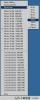Crédito da imagem: AnaBGD / iStock / Getty Images
Planilhas complicadas do Excel podem abranger várias páginas impressas e, sem etiquetas que acompanham os dados, a impressão costuma ser confusa. Por padrão, o Excel 2013 não repete cabeçalhos de dados, o que significa que as páginas subsequentes apresentam apenas os dados sem rótulos. Além disso, o Excel não inclui as letras das colunas ou os números das linhas inerentes nas impressões. No entanto, você pode definir as configurações de Títulos de impressão do Excel para repetir os cabeçalhos configurados e opcionalmente, inclui rótulos de coluna e linha do Excel em cada página impressa, para que você sempre saiba quais dados você está vendo.
Imprimindo cabeçalhos em cada página
Saia de qualquer célula que estiver editando e certifique-se de não ter várias planilhas selecionadas; qualquer um dos cenários causará problemas no procedimento. Clique na guia "Layout de página" e selecione "Títulos de impressão" no grupo Configurar página. Insira as linhas que deseja repetir no campo "Linhas a serem repetidas no topo" usando o formato "$ A: $ A" ou clique no botão "Recolher caixa de diálogo" para selecionar as linhas apropriadas com o mouse. Digite as colunas que deseja repetir no campo "Colunas a serem repetidas à esquerda". Essas opções repetem os rótulos de cabeçalho de dados que você selecionou. Se você também deseja incluir as letras das colunas e os números das linhas, verifique "Cabeçalhos de linhas e colunas" na seção Impressão. Clique em "OK" para aplicar suas seleções.
Vídeo do dia